| Compartir: | | | |
| Las recetas de Cristina: Galería multimedia |
| |
| En el Aula Virtual tenemos disponibles dos herramientas para la publicación de Vídeos: ‘Galería Multimedia’ y ‘Mi Galería’. |
| |
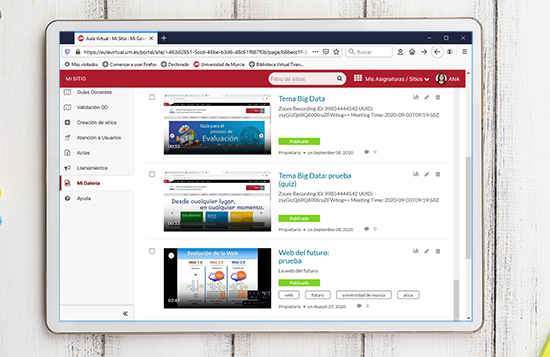 |
| |
¿En qué parte del Aula Virtual figuran estas dos herramientas?
- Mi Galería dentro de Mi sitio
- Galería Multimedia en cada asignatura
¿Cómo activar Mi Galería y/o la Galería Multimedia si no aparecen en el Aula Virtual?
Para que la herramienta de Galería Multimedia esté disponible en una asignatura es necesario acceder a ‘Información del Sitio’-> ‘Editar Herramientas’ y allí marcar Galería Multimedia (Galería)
Para activar la herramienta ‘Mi Galería’:
Desde ‘Mi Sitio’ se debe acceder a la herramienta ‘Configuración de Sitios’. Una vez en la herramienta marcar en el cuadro de check que aparece a la izquierda de ‘Mi Sitio’ y pulsar el botón rojo “Editar seleccionados” que aparece en la parte de arriba.
Tras esto es necesario acceder a la pestaña “Editar herramientas” y marcar la herramienta “Mi Galería”. A continuación, y tras pulsar sobre “Continuar”, deberá aparecer el listado de herramientas disponibles en ‘Mi Sitio’ y entre ellas ‘Mi Galería’, si es así, pulsando “Fin” ya se habrá añadido la herramienta.
¿Cómo subir un archivo multimedia a mi Galería Multimedia?
Existen dos opciones:
- Desde ‘Mi sitio’->’Mi Galería’, en el botón ‘Agregar nuevo’ vemos que tenemos las siguientes opciones:
- ‘Carga de archivos multimedia’: seleccionamos un archivo multimedia que tengamos en nuestro equipo.
- ‘Captura exprés’: si queremos grabarnos a nosotros mismos, y no necesitamos mostrar ninguna presentación ni utilizar ninguna otra herramienta.
- ‘YouTube’: insertamos una URL de un vídeo.
- ‘Kaltura Capture’: nos permite grabar dos flujos de vídeo, el que presentamos en nuestro ordenador, y al ponente por medio de la captura de la cámara web.
- Cuestionario en vídeo: herramientas de edición de vídeo de Kaltura
¡IMPORTANTE!: Los vídeos subidos a Mi Galería son privados, para poder publicarlos, debemos agregarlos al canal de las asignaturas que se deseen desde Galería Multimedia.
- Desde Galería Multimedia --> Agregar a canal, tenemos dos opciones:
- Publicar un archivo multimedia que anteriormente hayamos subido a ‘Mi Galería’, lo seleccionaremos y pulsaremos sobre el botón ‘Publicar’.
-
- Agregar nuevo, donde tenemos:
-
- ‘Carga de archivos multimedia’: seleccionamos un archivo multimedia que tengamos en nuestro equipo.
- ‘Captura exprés’: si queremos grabarnos a nosotros mismos, y no necesitamos mostrar ninguna presentación ni utilizar ninguna otra herramienta.
- ‘YouTube’: insertamos una URL de un vídeo.
- ‘Cuestionario en vídeo’: herramientas de edición de vídeo de Kaltura
¡IMPORTANTE!: Lo que subamos desde aquí se queda publicado automáticamente en nuestro canal.
¿Qué diferencia hay entre Mi Galería y Galería Multimedia?
Mi Galería:
Se almacenan tanto los vídeos grabados con videoclases como los propios, con la aclaración que el acceso no es público sino únicamente privado al docente, o al estudiante si también la desea utilizar.
Desde esta herramienta también se pueden crear y editar los vídeos subidos con la aplicación Kaltura Capture y ver las estadísticas de visionado.
Galería Multimedia:
Se almacenan vídeos cargados directamente en el canal de la asignatura, por tanto, estos vídeos son públicos automáticamente.
También encontramos los vídeos de una asignatura procedentes de la herramienta ‘Mi Galería’ que el docente ha decidido publicar.
¿Se puede publicar un vídeo en varias asignaturas?
Sí, yendo a la Galería Multimedia de cada una de las asignaturas y desde ahí accediendo a Mi Galería.
¿Cómo visualizar las estadísticas de visionado?
Dentro de ‘Mi Galería’, a la derecha de cada vídeo, se puede ver las distintas acciones que podemos hacer: si pinchamos sobre el icono de gráficas, se obtienen todas las estadísticas de ese vídeo (número de reproducciones, minutos de visionado,)
¿Es posible publicar un vídeo en ‘Galería Multimedia’ para un grupo concreto?
No, lo vídeos publicados en Galería Multimedia se publican para todos los estudiantes de la asignatura.
Si lo que se quiere es publicar un vídeo para uno o varios grupos concretos, se debe hacer creando una página con la herramienta ‘Contenidos’ y ahí indicar que los ítems de dicha página sean sólo para un grupo o grupos en concreto.
¿Cómo publicar un vídeo en Contenidos?
Dentro de la herramienta ‘Contenidos’, en la pestaña ‘Añadir contenidos +’ se debe seleccionar la opción ‘Añadir texto’, y a continuación añadir el vídeo clicando sobre el icono del carrito de la compra que figura en el editor y seleccionando posteriormente ‘Galería Multimedia’-> ‘Mis archivos multimedia’ e insertando el vídeo deseado.
¿Cómo eliminar un vídeo?
De ‘Mi Galería’:
A la derecha de cada video aparece unos iconos relativos a las distintas acciones a realizar sobre los mismos, si pulsamos sobre el icono de la papelera, el video se borrará.
De la ‘Galería Multimedia’ de una asignatura:
Se debe ir a la pestaña ‘Archivos multimedia’ de la Galería Multimedia donde se quiera eliminar el vídeo, y dependiendo de la vista que tenga seleccionada se debe hacer lo siguiente:
-- Vista cuadrícula: Al poner el ratón encima del vídeo a eliminar, aparecen tres puntitos en la esquina inferior del vídeo, al pulsar sobre ellos se muestran las opciones disponibles posibles para ese vídeo; una de las opciones será ‘eliminar vídeo del canal’, al pulsar sobre el círculo con el aspa el vídeo se eliminará del canal.
-- Vista detallada: a la derecha de cada vídeo aparecerán las opciones disponibles para cada vídeo, y si se pulsa sobre el círculo con el aspa, el vídeo se elimina del canal.
¡IMPORTANTE!: Hay que tener en cuenta que al eliminar el vídeo de la Galería Multimedia de una asignatura el vídeo seguirá estando en ‘Mi Sitio’-> ‘Mi Galería’, pero si se borra directamente de ‘Mi galería’ el vídeo desaparecerá de forma permanente de todas las asignaturas en las que estuviese publicado y no podrá recuperarse.
¿Un estudiante puede publicar un vídeo en el Aula Virtual?
Los estudiantes, al igual que los docentes, tienen tanto ‘Mi galería’ accesible desde ‘Mi Sitio’ como ‘Galería Multimedia’ en cada una de las asignaturas, por lo que pueden hacer uso de ambas herramientas. La única diferencia con el docente, es que cuando el estudiante publica un vídeo en la ‘Galería Multimedia’ de una asignatura éste no se publica automáticamente, sino que necesita de la aprobación de un moderador, en este caso la del docente; con la aclaración que mientras el vídeo está pendiente de publicar, puede ser visionado por parte del docente y del estudiante que lo ha subido.
Hemos pedido a nuestros estudiantes que suban unos vídeos a la Galería Multimedia de la asignatura, ¿Cómo aprobamos o rechazamos estos vídeos?
Accedemos a ‘Galería Multimedia’ de nuestra asignatura, y en la pestaña pendientes nos aparecerán los vídeos subidos por nuestros estudiantes. Desde ahí podremos visualizar cada vídeo, y cuando comprobemos si el vídeo es correcto o no, podremos ‘Rechazar’ o ‘Publicar’. Una vez publicado, el vídeo se añadirá a nuestro canal y será visualizado por todos los estudiantes de la asignatura. Mientras no publiquemos, solo nosotros y el estudiante podremos visualizar el vídeo.
|
|
|